Whatsapp es tu aplicación de mensajería favorita pero, aunque llevas un tiempo utilizándola, crees que aún tienes dudas sobre el uso de algunas de sus funciones. En particular, le gustaría evitar la foto y los videos recibidos en los distintos chats se descargan automáticamente en tu smartphone, ocupando espacio innecesariamente.
Incapaz de encontrar la opción correcta para evitar que esto suceda, hizo una investigación en la web y terminó directamente en esta guía mía. Así es, ¿verdad? Entonces déjame decirte que has venido al lugar correcto en el momento correcto. En los siguientes párrafos de este tutorial, de hecho, te explicaré cómo no guardar las fotos de WhatsApp proporcionándole todas las instrucciones para desactivar esta opción, tanto en dispositivos Android como en iPhone (en PC las fotos no se descargan automáticamente de forma permanente, por lo que no es necesario hacerlo).
¿Cómo se dice? ¿Es justo lo que estabas buscando? Así que no perdamos más tiempo charlando y veamos cómo proceder. Todo lo que tiene que hacer es ponerse cómodo, reservar cinco minutos de tiempo libre y dedicarse a leer las siguientes líneas. Te aseguro que al hacerlo podrás desactivar el guardado automático de las fotos de WhatsApp en tu smartphone. ¡Feliz lectura y mucha suerte en todo!
Índice
- Cómo no guardar fotos de WhatsApp de Android
- Cómo no guardar fotos de WhatsApp en la galería de Android
- Cómo no guardar fotos de WhatsApp en Google Photos
- Cómo no guardar fotos de WhatsApp de iPhone
Cómo no guardar fotos de WhatsApp de Android
por no guarde las fotos de WhatsApp en tu dispositivo Androide, puede optar por deshabilitar el guardado automático de todas las fotos recibidas en la famosa aplicación de mensajería o deshabilitar la descarga exclusivamente para chats individuales. ¿Cómo hacer? ¡Te lo explicaré de inmediato!
Cómo no guardar fotos de WhatsApp en la galería de Android
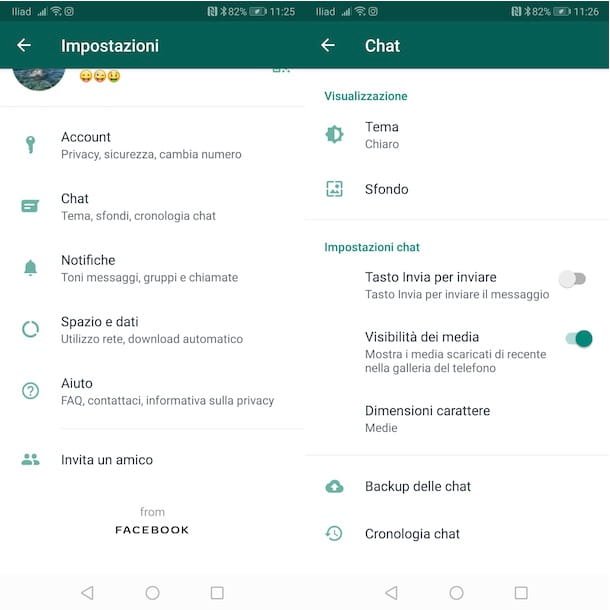
Todo lo que necesitas hacer por No guarde las fotos de WhatsApp en la Galería en Android es acceder a la configuración de la famosa aplicación de mensajería y deshabilitar la descarga automática de los medios recibidos.
Para continuar, tome su dispositivo Android, inicie WhatsApp tocando su icono (el auricular blanco sobre fondo verde), presione el icono de tres puntosen la parte superior derecha y seleccione la opción Configuraciones en el menú que se abre.
En la nueva pantalla que aparece, toque el elemento Charla, ubica la opción Visibilidad de los medios y mueva la palanca relativa de EN a APAGADO, para deshabilitar la descarga automática de imágenes y videos recibidos en WhatsApp en la aplicación Galería de su teléfono inteligente.
Si, por el contrario, prefiere dejar habilitada la función de descarga automática de fotos de WhatsApp y deshabilitarla solo para chats específicos, acceda a la pantalla Charla de la aplicación, toque charla de su interés y toque primer nombre del contacto ubicado en la parte superior.
Ahora, seleccione la opción Visibilidad de los medios y, en la pantalla ¿Mostrar medios descargados recientemente de este chat en la galería del teléfono?, coloque la marca de verificación junto al elemento No. Luego presione el botón Okay Y eso es.

¿Cómo se dice? Tambien te gustaria saber cómo no guardar fotos grupales de WhatsApp? Nuevamente, acceda a la pantalla Charla de WhatsApp, toque grupo de chat para el que desea desactivar la descarga automática de imágenes y toque el Nombre del grupo visible arriba.
Luego seleccione la opción Visibilidad de los medios, coloque la marca de verificación junto al elemento No y presiona el botón Okay, para guardar los cambios y deshabilitar el guardado automático de todos los medios, incluidas las fotos.
Finalmente, si su intención también es deshabilitar la descarga automática de archivos multimedia durante las conversaciones (y, en consecuencia, también evitar descargarlos en la aplicación Galería de Android), presione el botón tres puntos, en la parte superior derecha, seleccione la opción Configuraciones en el menú que se abre y, en la nueva pantalla que se muestra, presione el elemento Espacio y datos
Luego ubica la sección Descarga de medios automática, toca el elemento Al usar la red móvil, quite la marca de verificación de la opción Foto y presiona el botón Okay, para deshabilitar la descarga automática de fotos cuando se utilizan datos móviles.
Del mismo modo, también puede proceder a deshabilitar la descarga automática de fotos cuando esté conectado a una red Wi-Fi. Luego haga clic en la opción Cuando está conectado a través de Wi-Fi, quita la marca de verificación junto al elemento Foto (y todas las opciones de su interés entre Audio, Vídeo es Documentos) y toca el botón Okay, para guardar los cambios.
Además, si lo considera conveniente, puede desactivar la descarga automática de imágenes en itinerancia. La opción en cuestión, por defecto, ya debería estar deshabilitada: para estar seguro, acceda a la sección Cuando estás en roaming y asegúrate de que la opción Foto no está seleccionado. Si no es así, quite la marca de verificación junto a todos los elementos de su interés y presione el botón Okay.
Cómo no guardar fotos de WhatsApp en Google Photos

Si te estas preguntando cómo no guardar fotos de WhatsApp en Google Photos, debes saber que no es necesario realizar más acciones ya que ya no se permite el guardado automático de las fotos recibidas en la famosa aplicación de mensajería en Google Photos.
Desde Junio de 2020De hecho, Google ha formalizado el bloqueo de la sincronización de fotos y videos de WhatsApp (y otros servicios de mensajería y aplicaciones de redes sociales) en Google Photos. Sin embargo, la posibilidad de realizar copias de seguridad de WhatsApp y almacenarlas en Google Drive, el famoso servicio de almacenamiento en la nube de Google con 15 GB de espacio libre (que se puede aumentar con una suscripción a Google One, desde 1,99 € / mes por 100 GB).
Si tienes activada la copia de seguridad automática de WhatsApp en Google Drive y ahora te gustaría desactivarla, solo tienes que acceder al Configuraciones de WhatsApp y seleccione la opción Charla. En la nueva pantalla que aparece, toque el elemento Copia de seguridad de chats, ubica la sección Configuración de Google Drive y toca la opción Copia de seguridad en Google Drive.
En este punto, coloque la marca de verificación junto al elemento Nunca, para deshabilitar completamente las copias de seguridad en Google Drive, o la opción Solo cuando toco «Copia de seguridad», para deshabilitar las copias de seguridad automáticas, dejando la opción de hacer copias de seguridad de WhatsApp manualmente en el servicio de almacenamiento en la nube de Google. Para obtener más información al respecto, te dejo con mi guía sobre cómo hacer una copia de seguridad de WhatsApp.
Cómo no guardar fotos de WhatsApp de iPhone

El procedimiento para no guardar fotos de WhatsApp en iPhone es rápido y fácil. Nuevamente, puede optar por desactivar completamente la descarga automática de todas las fotos recibidas o evitar descargar imágenes para chats individuales.
En el primer caso, toma tu iPhone, inicia WhatsApp y presiona la voz Configuraciones en el menú ubicado en la parte inferior. En la nueva pantalla que aparece, ubique la entrada Guarda en el rollo de la cámara y mueva la palanca relativa de EN a APAGADO, para deshabilitar el guardado automático de fotos y videos que recibe en WhatsApp en la aplicación Fotos en su iPhone.
Si por el contrario prefieres deshabilitar la descarga automática solo para chats específicos, tanto individuales como grupales, accede a la sección Charla de WhatsApp, toque charla de su interés y, en la nueva pantalla que se muestra, toque nombre de contacto o en Nombre del grupo mostrado arriba.
Ahora, toca el elemento Guarda en el rollo de la cámara y selecciona la opción Nunca desde el menú que se abre, para deshabilitar la descarga automática de fotos y videos recibidos en el chat en cuestión. Si cambia de opinión, puede volver a activar esta opción repitiendo el procedimiento recién indicado y eligiendo la opción Siempre.
Como indiqué en las líneas dedicadas a dispositivos Android, incluso en iPhone se puede deshabilitar la descarga automática de medios en conversaciones. Para hacer esto, vaya a Configuraciones de WhatsApp, toque el elemento Espacio y datos y ubicar la sección Descarga de medios automática. Para deshabilitar solo la descarga automática de imágenes, toque el elemento Foto y selecciona la opción Nunca. También en este caso, puede reactivar la función en cuestión en cualquier momento, eligiendo la opción de su interés.